|
DOUCEUR HIVERNALE 
Grazie Colybrix per il permesso di tradurre i tuoi tutorial
qui puoi trovare qualche risposta ai tuoi dubbi. Se l'argomento che ti interessa non è presente, ti prego di segnalarmelo. Questo tutorial è stato tradotto con PSPX, ma può essere realizzato anche con le altre versioni di PSP. Dalla versione X4, il comando Immagine>Rifletti è stato sostituito con Immagine>Capovolgi in orizzontale, e il comando Immagine>Capovolgi con Immagine>Capovolgi in verticale. Nelle versioni X5 e X6, le funzioni sono state migliorate rendendo disponibile il menu Oggetti. Con la nuova versione X7, sono tornati Rifletti>Capovolgi, ma con nuove varianti. Vedi la scheda sull'argomento qui Occorrente:  Per le maschere grazie Narah. Il resto del materiale è di Colybrix (in questa pagina trovi i links ai siti dei creatori di tubes)  se hai problemi con i filtri, consulta la mia sezione filtri qui Filters Unlimited 2.0 qui It@lian Editors Effects - Effetto Fantasma qui Graphics Plus - Cross shadow qui I filtri It@lian Editors e Graphics Plus si possono usare da soli o importati in Filters Unlimited (come fare vedi qui) Se un filtro fornito appare con questa icona  non esitare a cambiare modalità di miscelatura e opacità secondo i colori utilizzati. Nelle ultime versioni di PSP non c'é il gradiente di primo piano/sfondo (Corel_06_029) Puoi usare i gradienti delle versioni precedenti. Trovi qui i gradienti Corel X.  Apri le maschere in PSP e minimizzale con il resto del materiale. 1. Imposta il colore di primo piano con il colore 1 #c0d4f0, e il colore di sfondo con il colore 2 #e7e8f2.  Passa il colore di primo piano a Gradiente di primo piano/sfondo, stile Lineare.  Apri una nuova immagine trasparente 875 x 525 pixels. 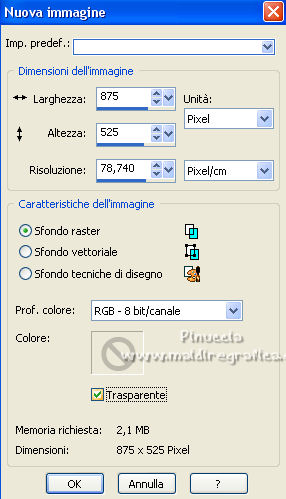 Riempi  l'immagine trasparente con il gradiente. l'immagine trasparente con il gradiente.2. Apri il paesaggio paysghiver16-coly 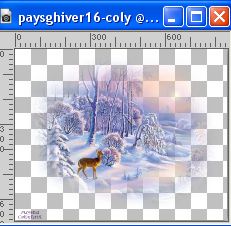 Cancella la firma e vai a Modifica>Copia. Torna al tuo lavoro e vai a Modifica>Incolla come nuovo livello. Immagine>Rifletti. Immagine>Ridimensiona, all'83%, tutti i livelli non selezionato. Livelli>Duplica. Chiudi questo livello. 3. Attiva il livello sottostante dell'originale. Effetti>Effetti di immagine>Motivo unico, Fianco a fianco.  Regola>Sfocatura>Sfocatura gaussiana - raggio 10.  Livelli>Unisci>Unisci giù. 4. Regola>Aggiungi/Rimuovi disturbo>Aggiungi disturbo.  Livelli>Duplica. 5. Effetti>Effetti geometrici>Inclina.  6. Effetti>Plugins>It@lian Editors Effect - Effetto Fantasma, con i settaggi standard. 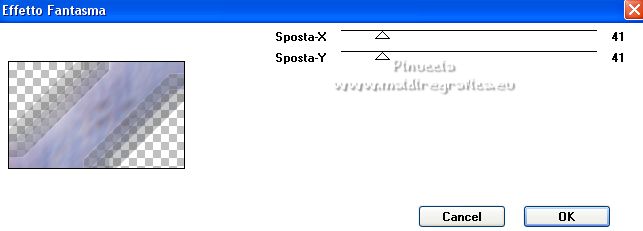 Effetti>Effetti di bordo>Aumenta. Effetti>Effetti 3D>Sfalsa ombra, colore 3 #7b81af.  Ripeti l'Effetto Sfalsa ombra, verticale e orizzontale -8. 7. Riapri e attiva il livello superiore. Sposta  il tube un po' più a destra. il tube un po' più a destra.Tasto K per attivare lo strumento Puntatore  e imposta Posizione X: 219,00 e Posizione Y: 0,00. 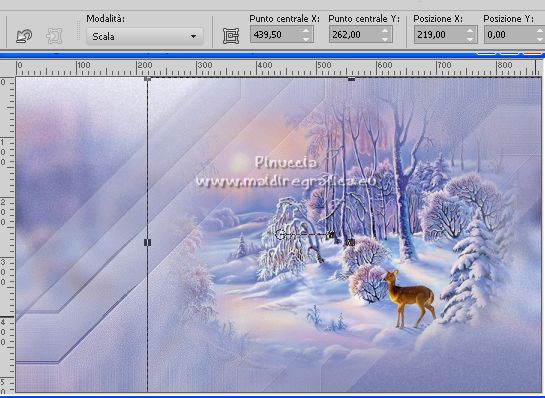 8. Imposta il colore di sfondo con il colore bianco. Livelli>Nuovo livello raster. Riempi  il livello con il colore bianco. il livello con il colore bianco.Livelli>Nuovo livello maschera>Da immagine. Apri il menu sotto la finestra di origine e vedrai la lista dei files aperti. Seleziona la maschera NarahsMasks_1752  Effetti>Effetti di bordo>Aumenta. Livelli>Unisci>Unisci gruppo. 9. Livelli>Nuovo livello raster. Riempi  il livello con il colore bianco. il livello con il colore bianco.Livelli>Nuovo livello maschera>Da immagine. Apri il menu sotto la finestra di origine e seleziona la maschera NarahsMasks_1754  Effetti>Effetti di bordo>Aumenta. Livelli>Unisci>Unisci gruppo. 10. Immagine>Ridimensiona, con i seguenti settaggi, 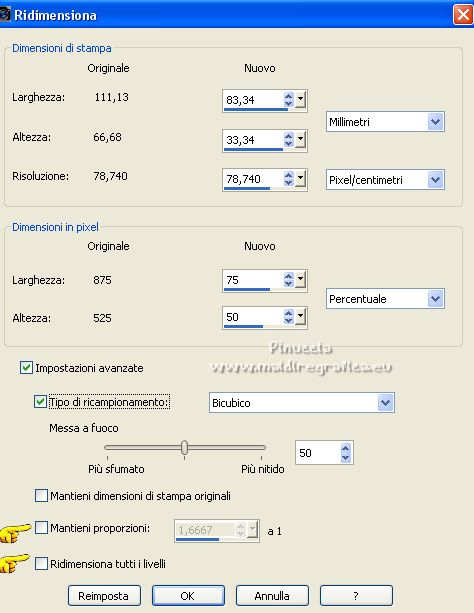 Sposta  la maschera in alto a sinistra. la maschera in alto a sinistra.Strumento Puntatore  Posizione X: -9,00 e Posizione Y: -92,00.  11. Attiva lo strumento Gomma  con i seguenti settaggi con i seguenti settaggi Cancella leggermente le tracce dei bordi in basso (4-5 passaggi per ciascuno). 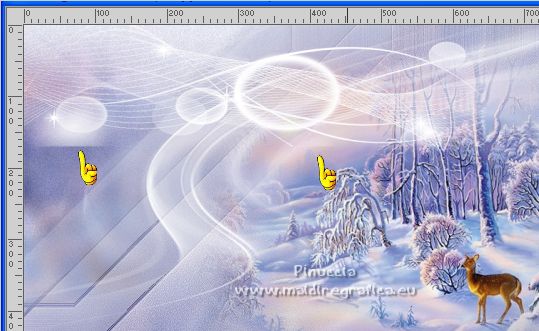 Dovresti avere questo:  12. Copia e incolla come nuovo livello i due tubes sol neige droite e sol neige gauche Spostali  in basso in bassoe cambia la modalità di miscelatura di questi livelli in Luminanza (esistente).  13. Per i bordi, imposta il colore di primo piano con il colore 3 #7b81af. 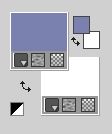 Immagine>Aggiungi bordatura, 1 pixel, simmetriche, colore 3 Immagine>Aggiungi bordatura, 5 pixels, simmetriche, colore 4. 14. Selezione>Seleziona tutto. Immagine>Aggiungi bordatura, 5 pixels, simmetriche, colore 3. Selezione>Inverti. Effetti>Plugins>Graphics Plus - Cross shadow 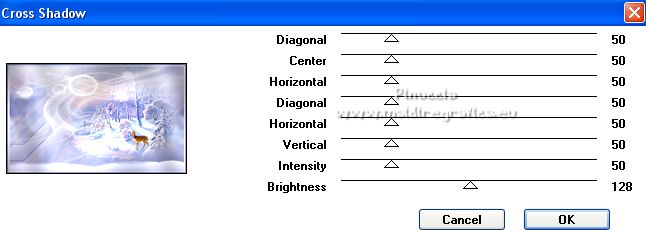 15. Selezione>Seleziona tutto. Immagine>Aggiungi bordatura, 20 pixels, simmetriche, colore 4. Effetti>Effetti 3D>Sfalsa ombra, colore nero. 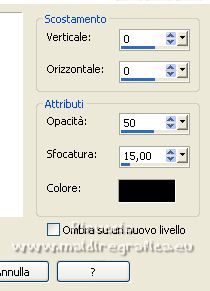 16. Selezione>Seleziona tutto. Immagine>Aggiungi bordatura, 5 pixels, simmetriche, colore 3. Selezione>Inverti. Effetti>Plugins>Graphics Plus - Cross shadow, con i settaggi precedenti 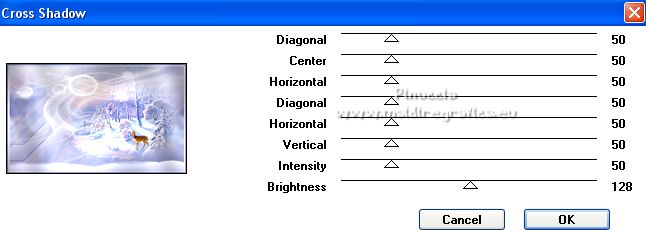 17. Selezione>Seleziona tutto. Immagine>Aggiungi bordatura, 30 pixels, simmetriche, colore 4. Effetti>Effetti 3D>Sfalsa ombra, colore nero. 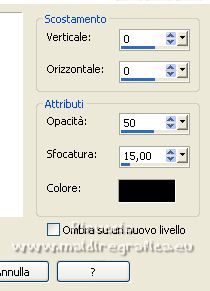 Selezione>Deseleziona. 18. Apri il tube Flocons bordure 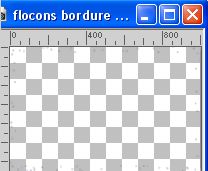 Modifica>Copia. Torna al tuo lavoro e vai a Modifica>Incolla come nuovo livello. E' al suo posto. 19. Apri il tube del piccolo cervo dessin77-anim55-coly  Cancella la firma e vai a Modifica>Copia. Torna al tuo lavoro e vai a Modifica>Incolla come nuovo livello. Immagine>Rifletti. Immagine>Ridimensiona, al 70%, tutti i livelli non selezionato, non dimenticare di selezionare Mantieni proporzioni 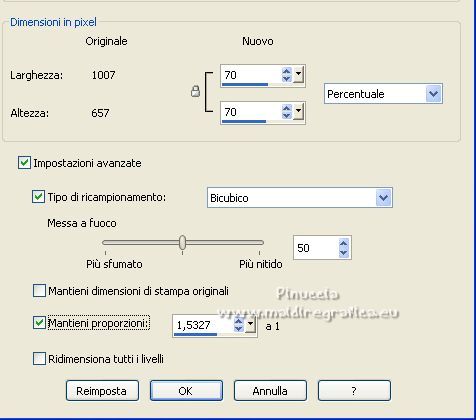 Sposta  il tube a sinistra. il tube a sinistra.Effetti>Effetti 3D>Sfalsa ombra, colore nero.  20. Apri il tube del piccolo orso ours 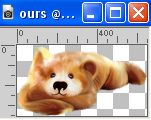 Modifica>Copia. Torna al tuo lavoro e vai a Modifica>Incolla come nuovo livello. Immagine>Ridimensiona, al 50%, tutti i livelli non selezionato. Attiva lo strumento Selezione  , rettangolo, , rettangolo,e traccia una selezione come nell'esempio  Premi sulla tastiera il tasto CANC  Selezione>Deseleziona. Sposta  il tube contro il bordo in basso a destra il tube contro il bordo in basso a destra Effetti>Effetti 3D>Sfalsa ombra, colore nero.  21. Apri il tube WA-Douceur hivernale  Cancella la firma e vai a Modifica>Copia. Torna al tuo lavoro e vai a Modifica>Incolla come nuovo livello. Immagine>Ridimensiona, al 70%, tutti i livelli non selezionato. Sposta  il tube in alto a destra. il tube in alto a destra.Effetti>Effetti 3D>Sfalsa ombra, colore nero.  22. Firma il tuo lavoro su un nuovo livello. Immagine>Aggiungi bordatura, 1 pixel, simmetriche, colore 3. Immagine>Ridimensiona, 950 pixels di larghezza, tutti i livelli selezionato. Salva in formato jpg. Per i tubes di questo esempio grazie Renée, Valy et Annietubes.    Puoi scrivermi se hai problemi o dubbi, o trovi un link che non funziona, o soltanto per un saluto. |